AirDrop, ein integraler Bestandteil des Apple Ökosystem ist eine leistungsstarke Funktion, die das nahtlose Teilen und Empfangen von Fotos, Dokumenten und mehr mit Apple-Geräten in der Nähe ermöglicht. Trotz seiner langjährigen Präsenz haben einige Benutzer immer noch Schwierigkeiten, das volle Potenzial auszuschöpfen. Heute stellen wir Ihnen einige wertvolle Tipps und Tricks vor, die Ihnen helfen, AirDrop optimal zu nutzen.
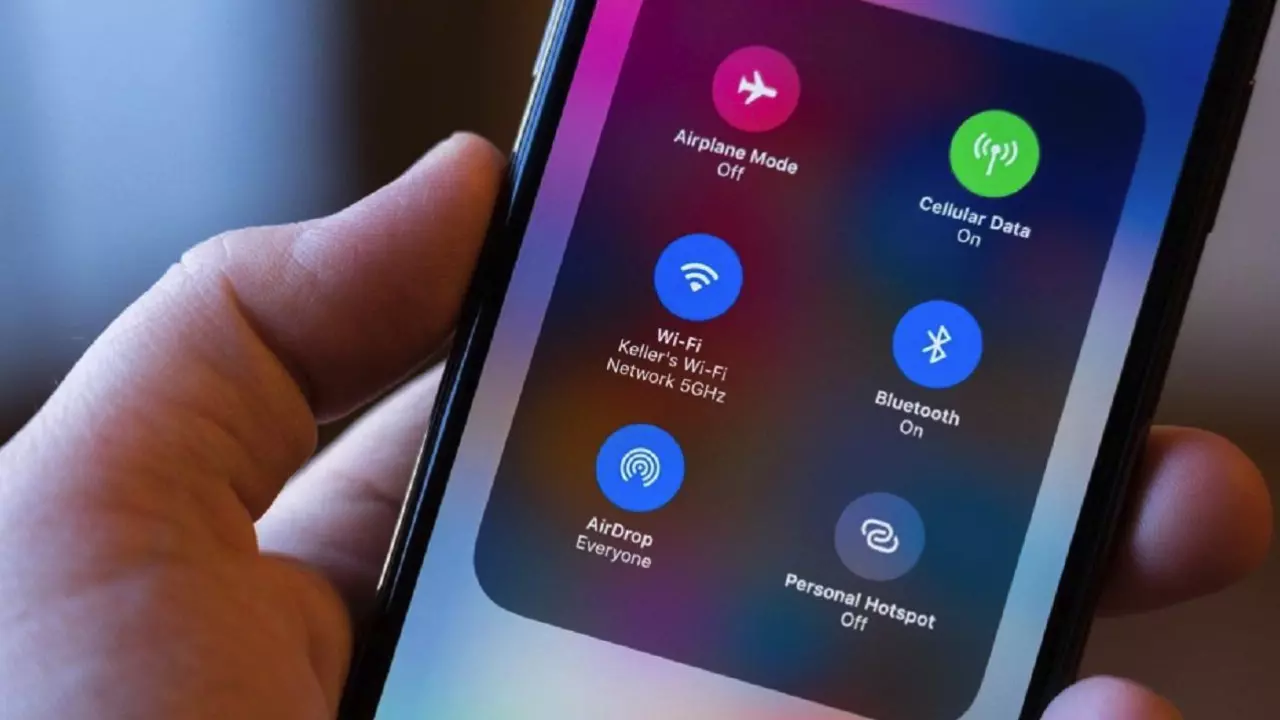
Übertragen von Fotos und Videos mit AirDrop 2.0
AirDrop hat sich weiterentwickelt iOS 17, Einführung von AirDrop 2.0. Jetzt können Sie Fotos und Videos mühelos übertragen, indem Sie einfach zwei Geräte nahe aneinander bringen. Hier ist wie:
- Stellen Sie sicher, dass auf beiden Geräten AirDrop aktiviert ist.
- Wählen Sie die Bilder oder Videos aus, die Sie senden möchten.
- Tippen Sie auf die Schaltfläche „Teilen“ und wählen Sie das Gerät des Empfängers aus der AirDrop-Liste aus.
- Die Dateien werden fast sofort übertragen.
Insbesondere unterstützt AirDrop 2.0 auch das Teilen von Konzertkarten und Bordkarten über Ihre Wallet-Anwendung.
Deaktivieren von AirDrop für mehr Sicherheit
Aus Sicherheitsgründen können Sie AirDrop vollständig deaktivieren, um unbefugten Zugriff oder Dateiübertragungen zu verhindern. Hier ist wie:
- Gehen Sie zu Einstellungen auf Ihrem Gerät.
- Navigieren Sie zu „Bildschirmzeit“ und tippen Sie dann auf „Einschränkungen“.
- Deaktivieren Sie AirDrop unter „Zulässige Anwendungen“.
Wenn Sie diese Schritte befolgen, wird AirDrop auf Ihrem Gerät vorübergehend deaktiviert, wodurch es für andere unsichtbar wird und unerwünschte Dateiübertragungen verhindert werden.
Anpassen Ihres AirDrop-Profilnamens und schnelle Dateifreigabe
Sie können Ihren AirDrop-Profilnamen personalisieren, sodass andere Sie leicht identifizieren können. Der Standardname ist normalerweise „Ihr Name“. iPhone.“ Um es zu ändern:
- Gehe zu den Einstellungen.
- Tippen Sie auf „Allgemein“ und dann auf „Info“.
- Wählen Sie „Name“ und geben Sie den gewünschten AirDrop-Namen ein.
Darüber hinaus können Sie für eine schnellere Dateifreigabe Screenshots direkt über AirDrop senden, ohne zur Fotos-App navigieren zu müssen.
Verwendung von AirDrop außerhalb der Reichweite und Implementierung von Sicherheitsmaßnahmen
iOS 17 führt die Out-of-Range-Funktion ein, die es ermöglicht, Dateiübertragungen über mobile Daten fortzusetzen, wenn die Verbindung unterbrochen wird. Um es zu aktivieren:
- Navigieren Sie zu Einstellungen.
- Tippen Sie auf „Allgemein“ und wählen Sie dann „AirDrop“ aus.
- Aktivieren Sie die Option „Mobile Daten nutzen“.
Beim Teilen eines Bildes über AirDrop wird standardmäßig der Ort angezeigt, an dem das Foto aufgenommen wurde. Sie können dies deaktivieren, indem Sie zu „Optionen“ gehen und „Standort“ deaktivieren. Darüber hinaus können Sie das Format auswählen, in dem Sie das Foto und die zugehörigen Metadaten senden möchten.
Zusammenfassend lässt sich sagen, dass bei Problemen mit AirDrop häufig ein einfacher Neustart Ihres Geräts oder die Aktivierung des Flugmodus das Problem beheben kann. AirDrop wird standardmäßig im Hintergrund ausgeführt, sodass die Funktionalität durch ein schnelles Zurücksetzen oder Umschalten des Flugzeugmodus wiederhergestellt werden kann.
Mit diesen Tipps und Tricks können Sie die Funktionen von AirDrop optimal nutzen und Ihr Dateifreigabeerlebnis innerhalb des Apple-Ökosystems verbessern.
